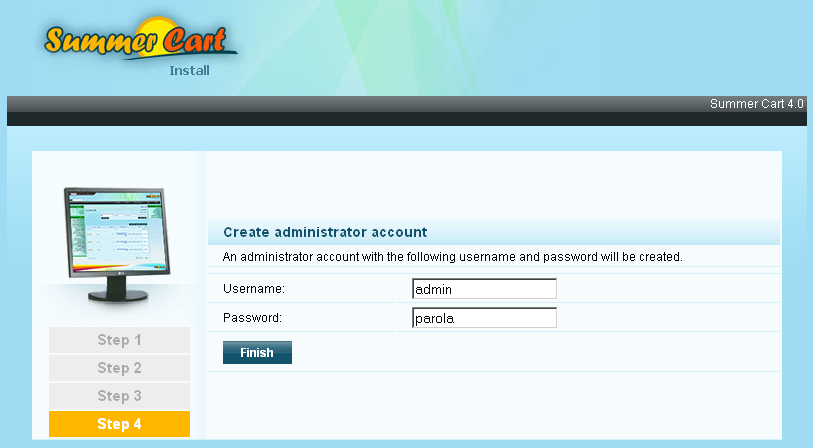Инсталиране на Summer Cart на localhost с Xampp
За да инсталираме локално Summer Cart ни е необходим Аpache, PHP и
MySQL. Най-лесния начин да се сдобием с тези три неща е да инсталираме
пакет, който съдържа и трите. В нашия случай ще инсталираме XAMPP. Можете да го
изтеглите безплатно от тук.
Инсталацията му е съвсем проста и няма да бъде разгледана в тази
статия. Ако все пак имате някакви проблеми с инсталацията можете да
потърсите в интернет, има доста по въпроса на български език. Ние
инсталирахме нашия XAMPP в папка C:\xampp\ Това е папката в която се
инсталира по подразбиране и ако не сменяте никакви настройки по време
на инсталацията вашият XAMPP ще бъде инсталиран на същото място. След
като стартирате XAMPP, ще се покаже прозореца от снимката отдолу. Натиснете върху Start бутона срещу Apache и MySQL за да ги стартирате. Ако всичко е наред ще се покажат два надписа Running.

- За да инсталирате Summer Cart са Ви необходими файлове за инсталация, които са архивирани и името на архива е подобно на това - [2011-07-12]summer_cart-4.0.tar.gz като единствено датата отпред може да бъде различна, както и лицензен файл с име sclic.lic Отворете папката - C:\xampp\htdocs
Това е главната папка на нашия web сървър. Вътре има 2 файла, които са
системни, може да ги изтриете и да качите Summer Cart в тази папка.
По-добрия вариант е да създадете нова папка (ние създадохме такава с име
sc) и да копирате файловете от архива и лицензния файл в нея.
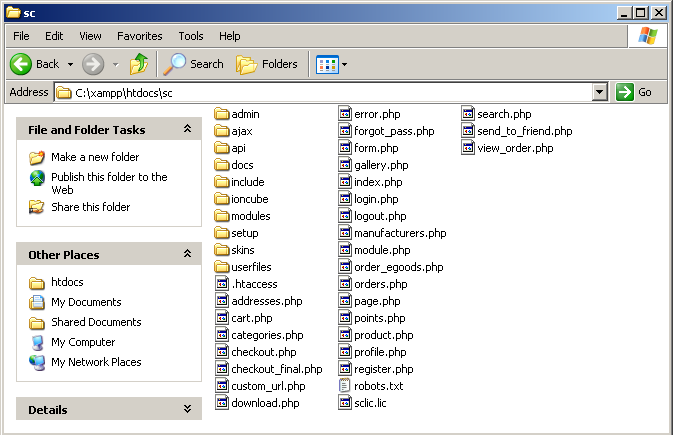
- След като файловете са копирани можем да пристъпим към инсталирането на
Summer Cart. За да пуснем помощника за инсталиране трябва да отворите
интернет browser, и в него да въведетете адрес - localhost/sc или localhost ако сте копирали файловете в главната папка(www) на XAMPP.
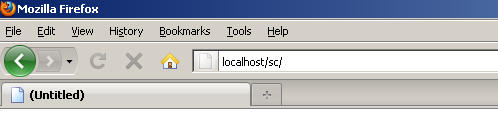
-
Ще видите следния екран:
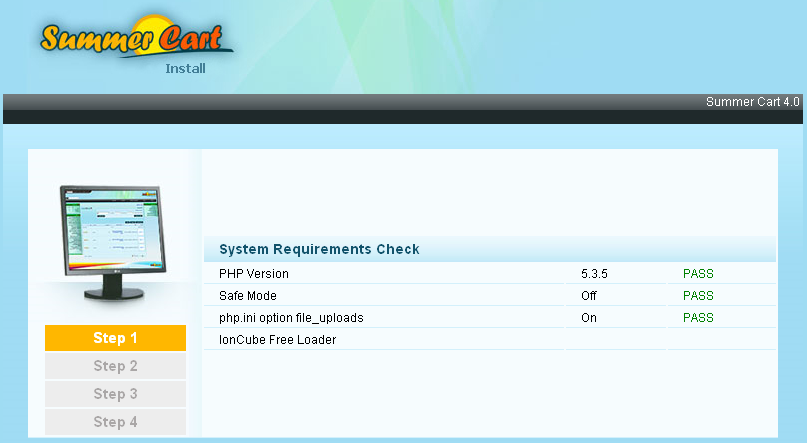
- XAMPP не покрива напълно изискванията на Summer Cart и е необходимо да се
инсталират две допълнителни неща, за да може Summer Cart да работи
коректно. Това са IonCube Free Loader и cURL extension. Липсата им е и причината да не можете да продължите с инсталацията на Summer
Cart. В инсталационните файлове на Summer Cart има папка ioncube, но
файловете в нея са за Linux базирани операционни системи и е необходимо
да изтеглим нови файлове, които са за Windows XP. Това става от този
адрес -
http://downloads2.ioncube.com/loader_downloads/ioncube_loaders_win_vc6_x86.tar.gz
Свалете архива и копирайте файловете от него в папка -
C:\xampp\htdocs\sc\ioncube Необходим ни е файла - ioncube_loader_win_5.3.dll 5.3 идва от версията на PHP която можете да видите на горната снимка - PHP Version - 5.3.5 Ако при Вас версията е различна трябва да ползвате съответсния .dll файл. За да инсталираме IonCube Free Loader е необходимо да опишем пътя до .dll файла в php.ini файла на PHP. Пътя е следния:
C:\xampp\htdocs\sc\ioncube\ioncube_loader_win_5.3.dll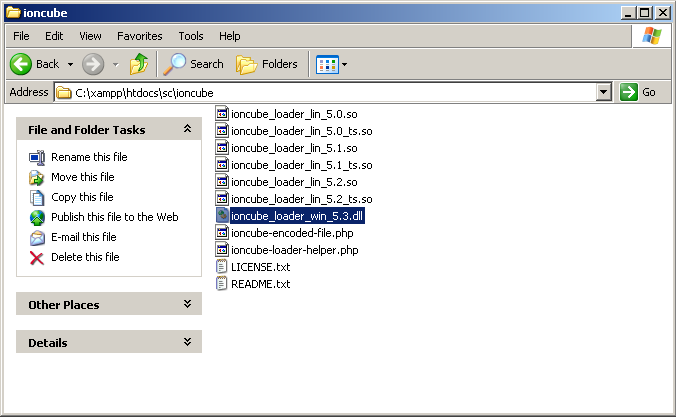
- От своя страна php.ini файла се намира в папка - C:\xampp\php
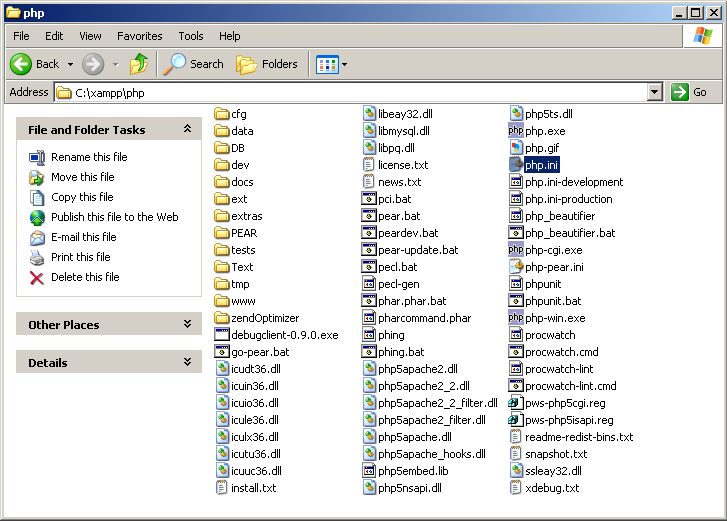
- Отворете php.ini файла с текстов редактор - Notepad например.
Единственото което трябва да направите е да добавите следната линия
веднага след [PHP]
Това е пътя до файла - ioncube_loader_win_5.3.dll С този ред ще инсталираме Ioncube Free Loader
zend_extension = "C:\xampp\htdocs\sc\ioncube\ioncube_loader_win_5.3.dll"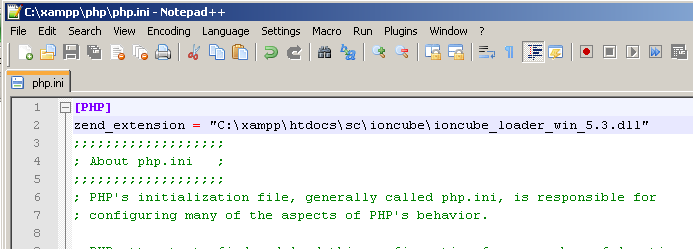
- В същия файл php.ini намерете
;extension=php_curl.dll
Махнете ; от началото на ред за да инсталирате cUrl и запазете текстовия файл.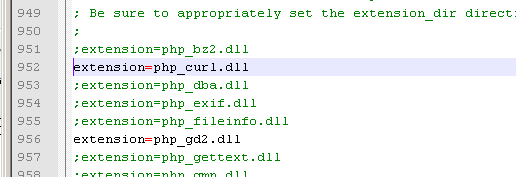
- За да влязат в сила промените които направихме трябва да рестартираме
XAMPP сървъра. За да го направите натиснете Stop бутона на Apache и
MySQL, изчакайте няколко секунди да спрат, след което ги пуснете отново.
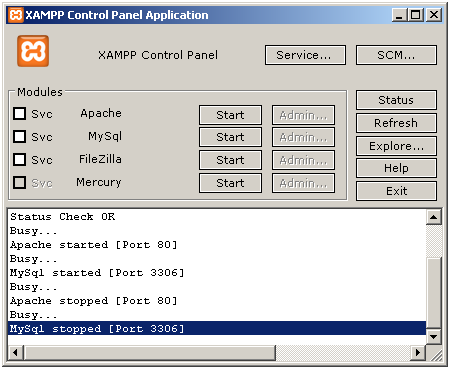
Ioncube и cUrl са успешно инсталирани. Можем да се върнем към инсталацията на Summer Cart на адрес - localhost/sc/ Ако сте инсталирали всичко правилно, ще видите следния екран:
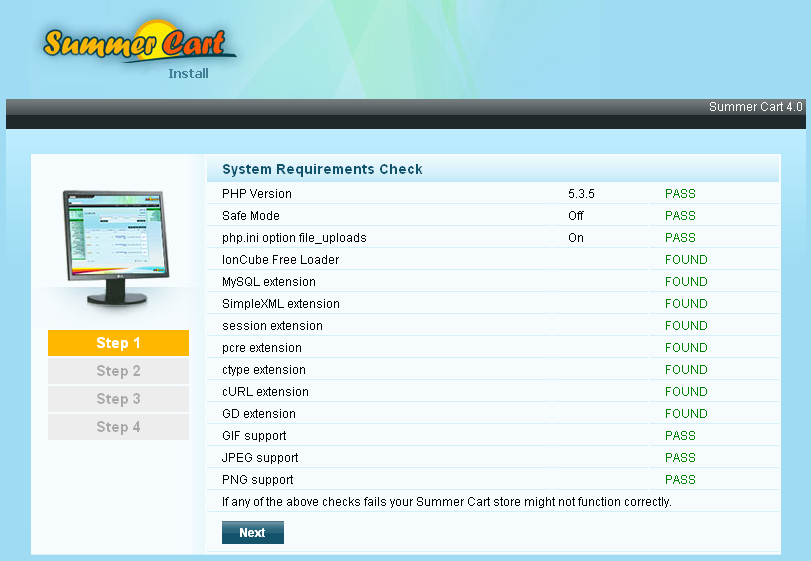
На следващите два екрана натиснете - Next. Ще стигнете до следния екран:
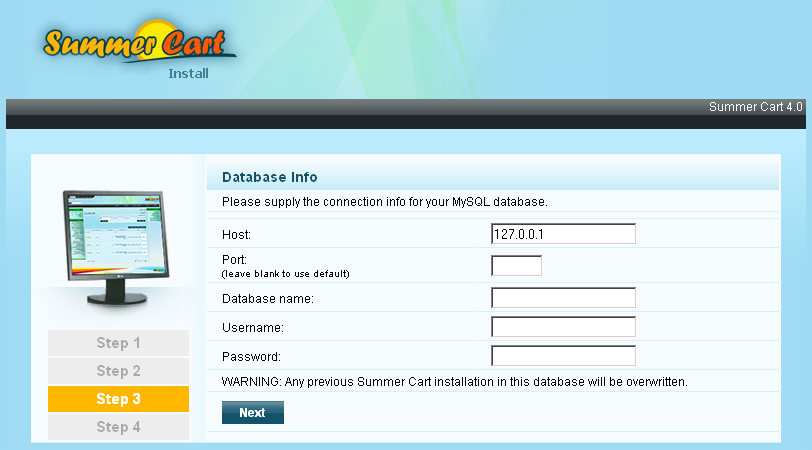
- Тук
трябва да въведем информацията за връзка с MySQL базата данни. По
подразбиране има създадено потребителско име root без парола, което
можем да ползваме. Summer Cart не позволява да се ползва празна парола
за базата данни, за това ще сложим парола на потребилтел root. Отидете
на адрес - http://localhost/phpmyadmin/ и отворете таб - Privileges Кликнете върху иконка
 срещу потребител - root с host - localhost
срещу потребител - root с host - localhost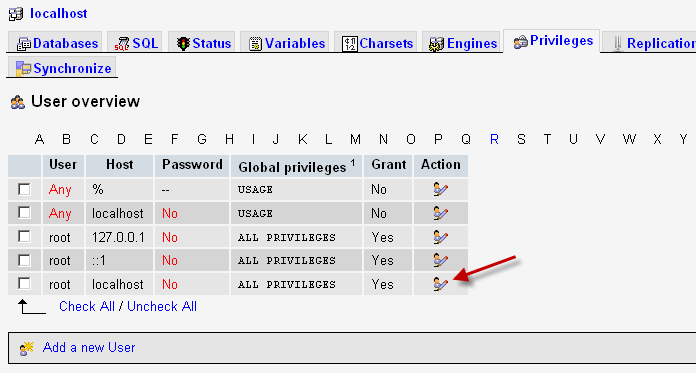
- На следващия екран намерете Change password и въведете парола. Ние въведохме парола - 123456 Натиснете бутона Go за да запазите промените.
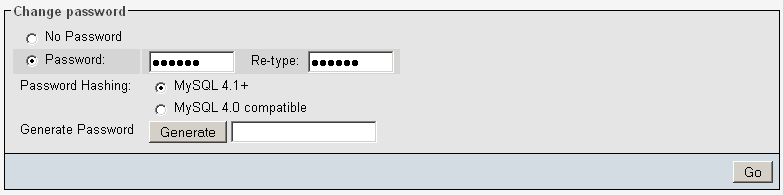
- След като имаме име и парола за да преминем на следващата стъпка ни е необходима и база данни. Намерете полето Create new database, въведете произволно име(ние ще въведем scdb) и натиснете върху бутона Create за да създадете новата база от данни.
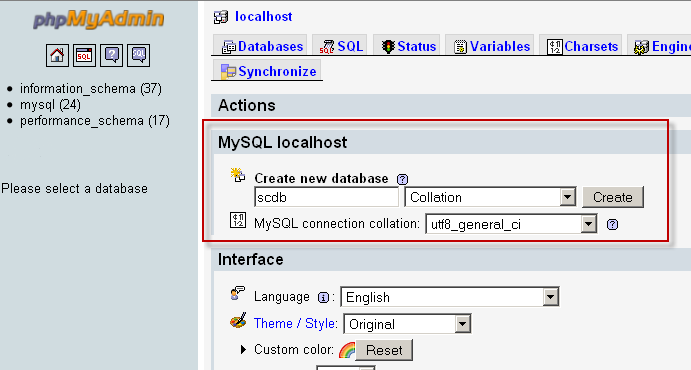
Вече имаме всичко необходимо - потребителско име, парола и база данни. Въведете данните и натиснете бутона Next
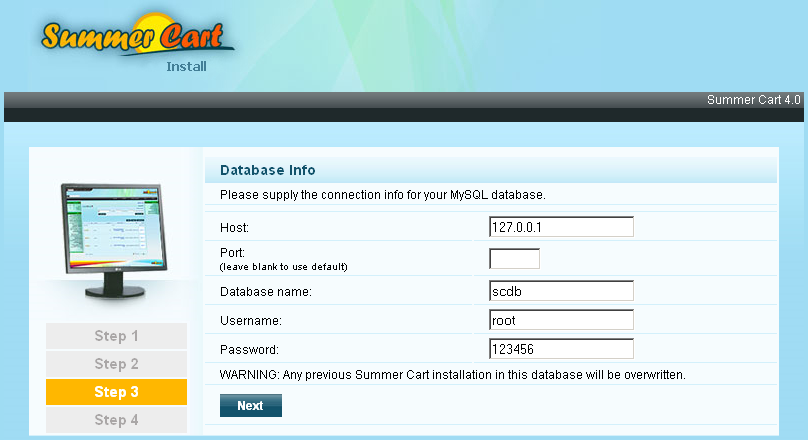
Въведете потребителското име и парола, които искате да ползвате за вход в административния панел на Summer Cart и натиснете Finish за да завършите инсталацията.